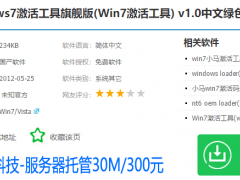电脑锁屏怎么设置,小编教你给电脑设置一个好看的屏保
教程之家
Win7
电脑屏保该怎么设置,身为电脑小白,一点专业知识都没有,那该怎么办?其实设置电脑屏保并不需要任何电脑技术,只要你知道怎么用鼠标就可以设置成功,接下来将由小编给大家带来电脑屏保的相关教程。希望可以帮助到大家
很多小伙伴都想了解关于电脑锁屏的内容,为了更好的帮助大家掌握电脑锁屏的技巧,今天小编将分享一个关于电脑锁屏的教程给大家,希望能帮助到大家。
电脑锁屏怎么设置
右键点击任务栏,弹出菜单,选择设置,
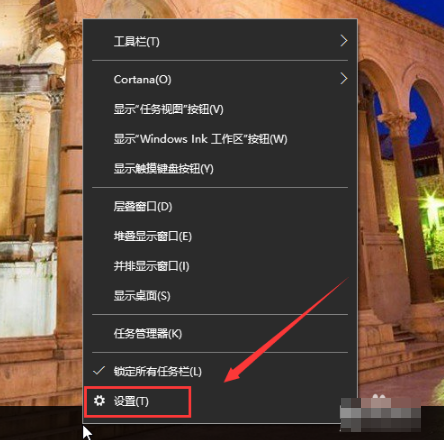
系统锁屏图-1
打开设置页面,点击“锁屏界面”
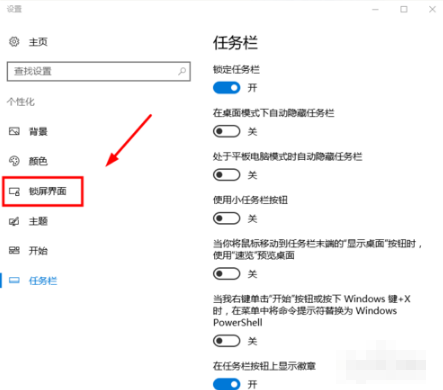
系统锁屏图-2
在背景处选择图片
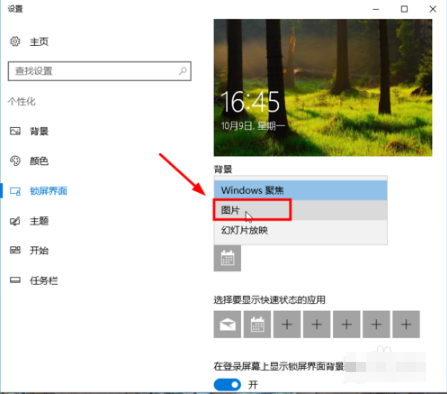
电脑锁屏界面图-3
点击浏览按钮
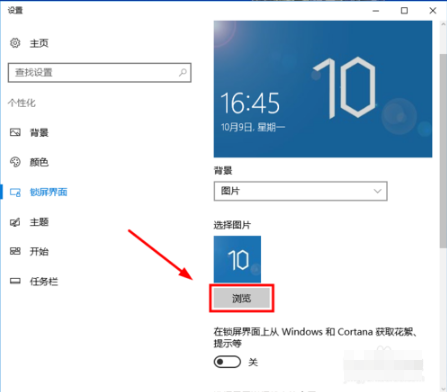
系统锁屏图-4
选择你想设置的背景图片
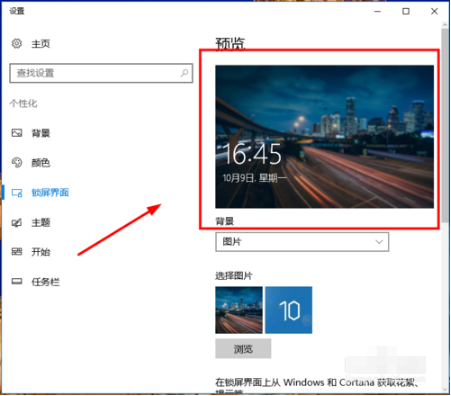
电脑锁屏界面图-5
锁屏背景图片就设置好
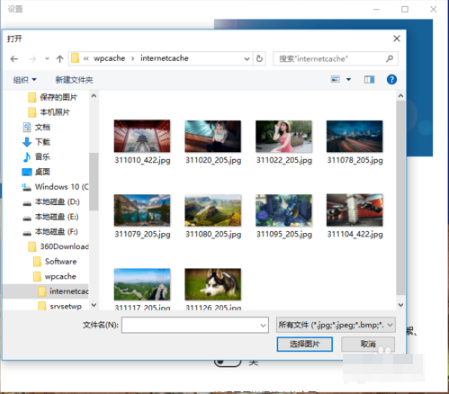
电脑锁屏界面图-6
往下拉,点击屏幕超时设置

系统锁屏图-7
在屏幕一栏选择时间,完成后若无操作即可
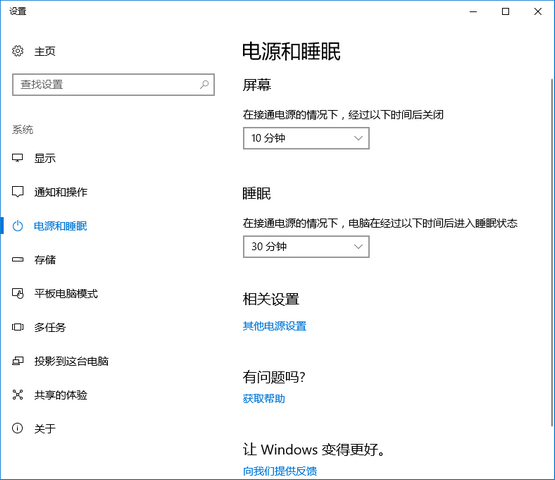
电脑锁屏图-8
是不是很简单呢?感兴趣的就去试一试吧。给自己设置一个漂亮的屏保。
![笔记本安装win7系统步骤[多图]](https://img.jiaochengzhijia.com/uploadfile/2023/0330/20230330024507811.png@crop@160x90.png)
![如何给电脑重装系统win7[多图]](https://img.jiaochengzhijia.com/uploadfile/2023/0329/20230329223506146.png@crop@160x90.png)

![u盘安装win7系统教程图解[多图]](https://img.jiaochengzhijia.com/uploadfile/2023/0322/20230322061558376.png@crop@160x90.png)
![win7在线重装系统教程[多图]](https://img.jiaochengzhijia.com/uploadfile/2023/0322/20230322010628891.png@crop@160x90.png)
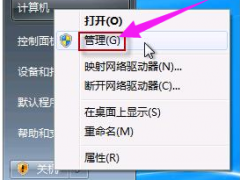
![一键重装系统win7图解[多图]](https://img.jiaochengzhijia.com/uploadfile/2023/0304/20230304050534195.jpg@crop@240x180.jpg)
![win11有几个版本区别是什么[多图]](https://img.jiaochengzhijia.com/uploadfile/2021/1203/20211203140150809.png@crop@240x180.png)